前回はざっくりとSSH認証とconfigの概要について説明しました。今回は実際にSSHに必要な公開鍵と秘密鍵を作成し、それを使ってXserverにSSHでアクセス(ログイン)します。(環境Win10/64Bit)
大まかな流れは以下の3つです。
①XSERVERでサーバー側で上で公開鍵と秘密鍵を生成
②作成した秘密鍵を自分のPCにDL
③秘密鍵をディレクトリ上に設置し、SSHでXサーバーにログインする
XSERVER(サーバー)上で公開鍵と秘密鍵を生成
まずXSERVERにログインします。
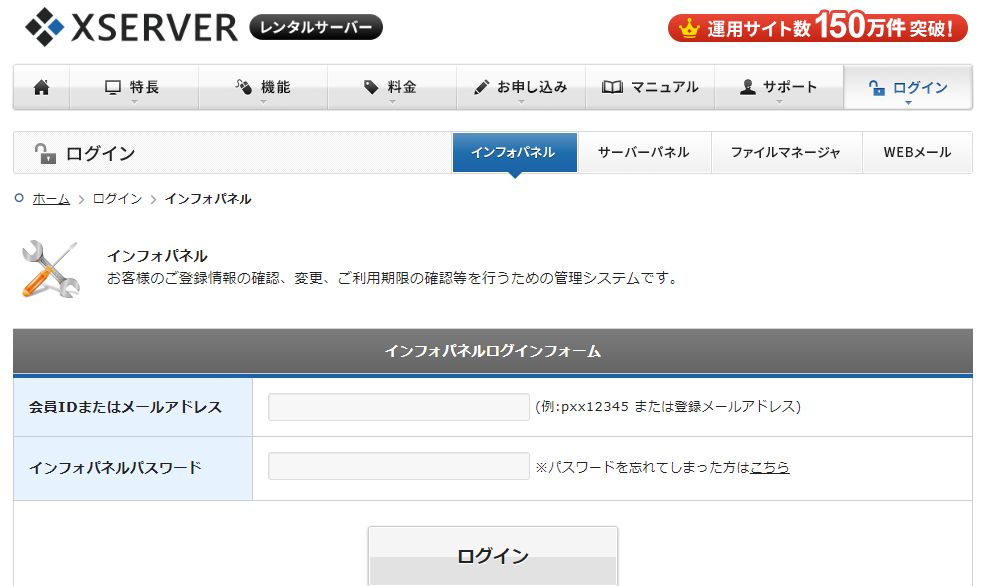
サーバーパネルにアクセスし↓画像の右下のSSH設定のところをクリックします。
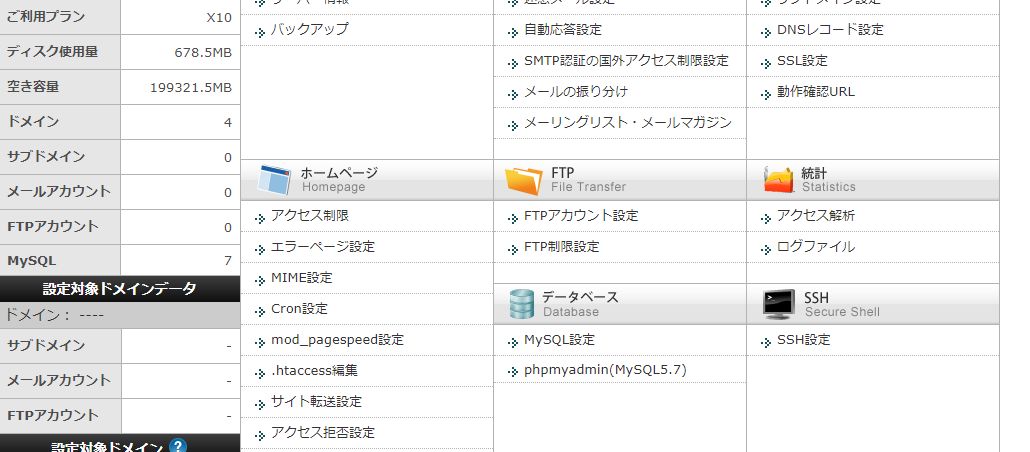
まず最初にSSHアクセスがONになっているかを確認しOFFの場合はONに切り替えます。
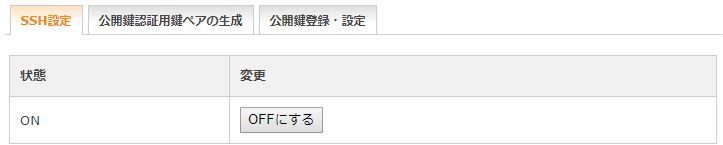
次に公開認証用鍵ペアの作成というタブをクリックし、公開鍵と秘密鍵を作成します。
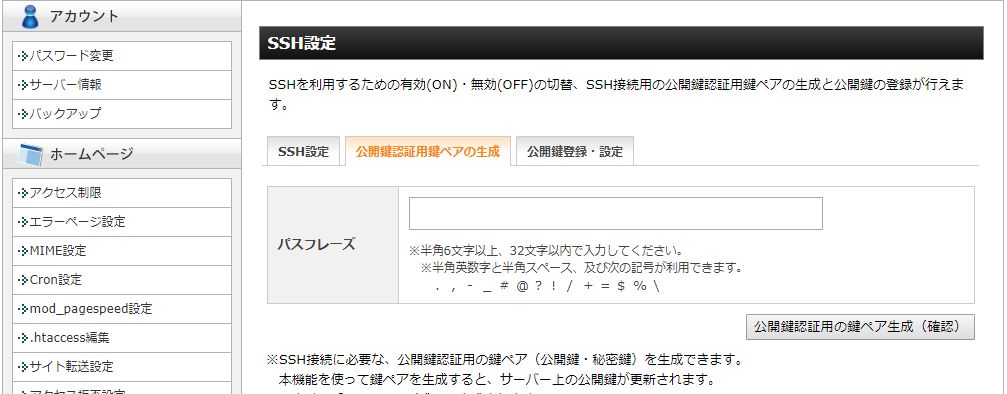
そして任意のパスフレーズを設定し、公開鍵認証用の鍵ペア(公開鍵・秘密鍵)を生成します。その際に秘密鍵(自分のサーバーID.key)がDL画面が出てくるので、それを自分のPCに保存します。※この秘密鍵は誰にも渡さない・公開しないようにしてください。
秘密鍵を自分のPCに設置
次はホームディレクトリに.sshディレクトリを作成し、そこにさっきダウンロードした秘密鍵を「id_rsa」にリネームして配置します。(他に秘密鍵がある場合は別のファイル名でも可)
#.sshというフォルダの作成(既にある場合は不要)
$ mkdir ~/.ssh
#ホームディレクトリにある秘密鍵を移動しid_rsaにリネーム
$ mv サーバーID.key ~/.ssh/id_rsa
またSSHでアクセスするに当たってパーミッションの設定も変更しておきます。
$ chmod 700 ~/.ssh
$ chmod 600 ~/.ssh/id_rsa
SSHでXサーバーにアクセスする
さて準備が終わったので、コマンドでエックスサーバーにSSH接続してみます。(GitでもTAMAでもOK)
自分のサーバーIDはサーバーパネルの左上に載ってます。あと②でダウンロードした秘密鍵の名前もサーバーIDになっています。(自分のサーバーID.key)
$ ssh -l 自分のサーバーID -p 10022 自分のサーバーID.xsrv.jp
すると「Enter passphrase for key ‘/c/Users/自分のユーザー名/.ssh/id_rsa’: 」のあとに②のXserver画面にて設定したパスフレーズの入力を求められるので、設定した任意のパスフレーズを入力します。
[サーバーID@sv5013 ~]$
みたいな画面がコマンドラインに表示されればXserverへのSSHログインは成功となります。
(2018年5月現在)
Known_hostsって何?
何度かSSHでサーバーにアクセスしていると、Known_hostsなる謎のファイルが/sshのディレクトリに作成されています。このknown_hostsとはなんなのかというと一度接続したことのあるサーバのSSHサーバ証明書を格納しているファイルとなります。
参照:http://vdeep.net/xserver-ssh
終わり
以上エックスサーバーにSSHログインする方法です。ただエックスサーバーのレンタルサーバーはroot権限が付属されていないので、できることが限られます。なのでワードプレスを運営する目的以外の場合はroot権限のVPSサーバーなりを使ったほうが良いですね。




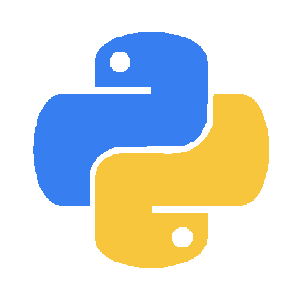
コメント